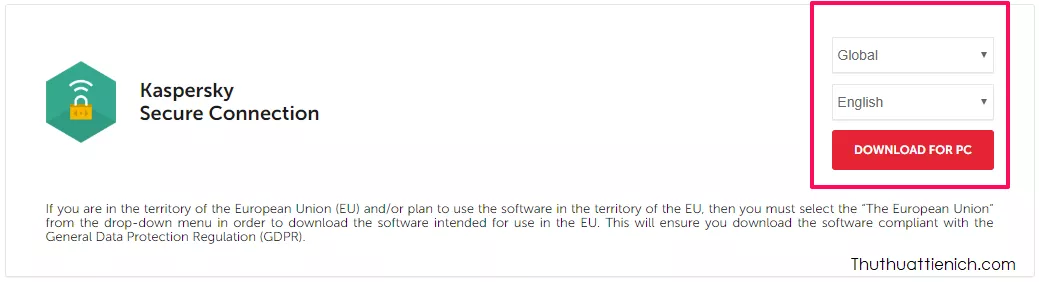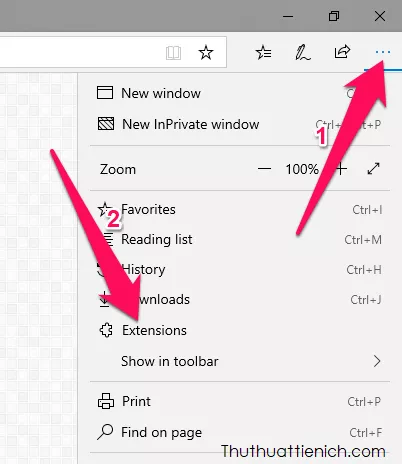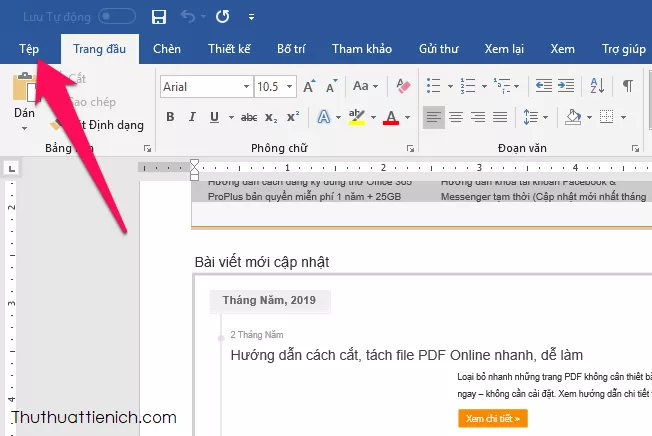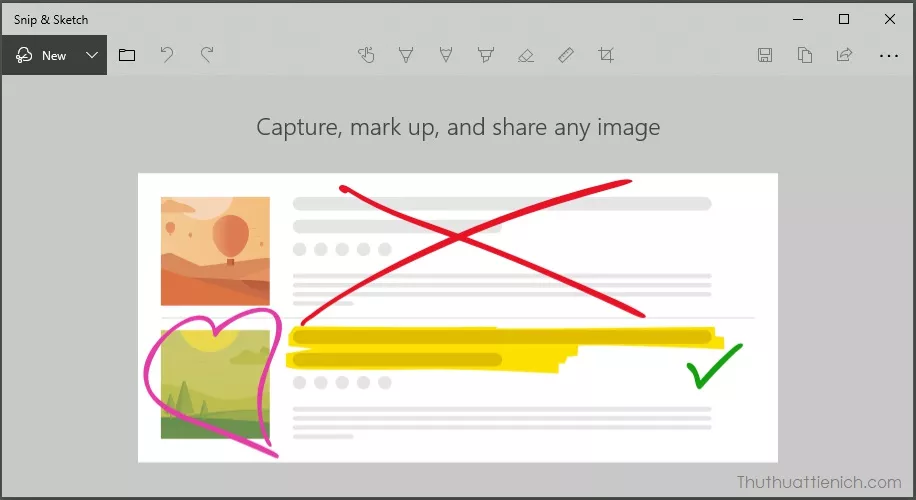GS Auto Clicker là công cụ hỗ trợ click chuột tự động hiệu quả, giúp bạn tiết kiệm thời gian và công sức trong các tác vụ lặp lại. Bài viết này hướng dẫn tải và sử dụng GS Auto Clicker chi tiết, từ cài đặt đến các tính năng tùy chỉnh nâng cao.
Phần mềm cho phép thiết lập click chuột trái hoặc phải, click đơn hoặc đôi, ghi lại và lặp lại thao tác click chuột. Tính năng này đặc biệt hữu ích cho game thủ hoặc những người làm việc với các công việc yêu cầu thao tác click chuột lặp đi lặp lại. Tải GS Auto Clicker miễn phí ngay hôm nay để trải nghiệm sự tiện lợi.
Link tải GS Auto Clicker miễn phí
- Google Drive: https://drive.google.com/file/d/1GJbNxubybm7NWYUSHoumEmJSZ6q-MH0D/view?usp=sharing
- Mediafire: https://www.mediafire.com/file/5rfxfp8jhpw9t1d/GSAutoClicker.exe/file
- Mega: https://mega.nz/file/tsMTFS7A#t_TV-j3jo0Lk0XK9dfO6yYh9YT52d2OW9RsrPMLBnqE
- Fshare: https://www.fshare.vn/file/FC7NFWYV9EUU
Pass giải nén (nếu có): thuthuattienich
GS Auto Clicker là gì?
GS Auto Clicker là một phần mềm click chuột tự động, hỗ trợ thiết lập các thao tác click chuột trái/phải, click đơn/đôi, ghi lại và lặp lại chuỗi hành động. Công cụ này giúp tự động hóa các tác vụ click chuột lặp lại, tăng năng suất làm việc và giải phóng đôi tay của bạn.
Hướng dẫn cài đặt GS Auto Clicker
GS Auto Clicker là phần mềm portable, không cần cài đặt. Sau khi tải về, bạn chỉ cần giải nén (nếu cần) và chạy file .exe là có thể sử dụng ngay.
Hướng dẫn sử dụng GS Auto Clicker
Tùy chỉnh click chuột trái/phải, click đơn/đôi
Vào Options → Clicking → Options. Tại đây, bạn có thể chọn loại click chuột (trái – Left hoặc phải – Right) và kiểu click (đơn – Single hoặc đôi – Double). Sau khi hoàn tất, nhấn OK để lưu cài đặt.
Tùy chỉnh số lần click chuột
Vào Options → Clicking → Repeat. Bạn có thể chọn lặp lại click chuột theo số lần nhất định (Repeat) hoặc lặp lại liên tục cho đến khi dừng thủ công (Repeat until stopped). Khoảng thời gian giữa mỗi lần click (Interval) cũng có thể được tùy chỉnh, mặc định là 100 mili giây.
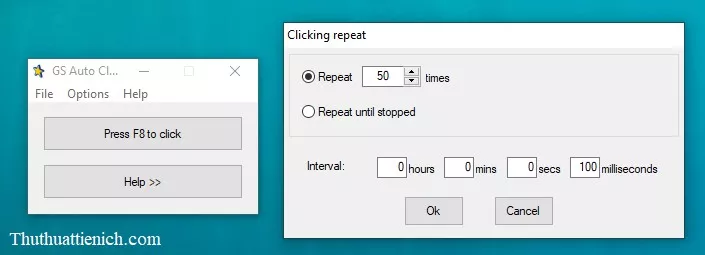 Tùy chỉnh số lần click chuột
Tùy chỉnh số lần click chuột
Tùy chỉnh phím tắt
Phím tắt mặc định để bật/tắt auto click là F8. Để thay đổi, vào Options → Settings → Hotkey. Nhấn nút Click/Stop, sau đó nhấn phím tắt mới mong muốn và nhấn OK để lưu.
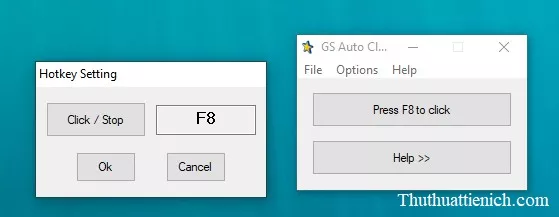 Tùy chỉnh phím tắt GS Auto Clicker
Tùy chỉnh phím tắt GS Auto Clicker
Click chuột tự động tại nhiều vị trí
Để thiết lập click chuột tự động tại nhiều vị trí khác nhau, vào Options → Recording → Multiple clicks. Trong cửa sổ Record multiple clicks, nhấn Pick point và click vào vị trí mong muốn trên màn hình. Lặp lại các bước này cho các vị trí tiếp theo. Sử dụng nút Clear để xóa toàn bộ và làm lại từ đầu.
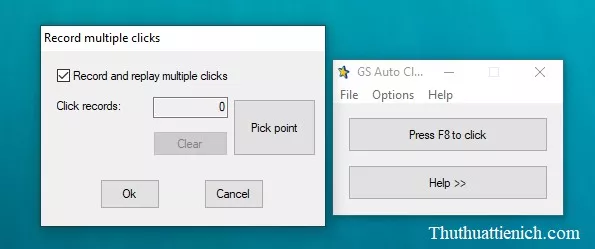 Cửa sổ Multiple Clicks
Cửa sổ Multiple Clicks
Tùy chỉnh hành động sau khi hoàn thành nhiệm vụ
Vào Options → Settings → Other. Tại mục On click complete, bạn có thể chọn các hành động sau khi hoàn thành auto click như tắt phần mềm (Quit), khóa máy (Lock computer), tắt máy (Turn off computer),…
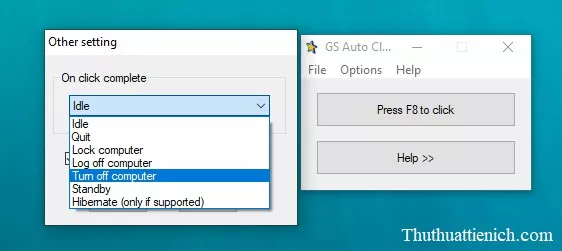 Tùy chỉnh hành động sau khi hoàn thành
Tùy chỉnh hành động sau khi hoàn thành
Kết luận
GS Auto Clicker là phần mềm click chuột tự động mạnh mẽ và dễ sử dụng, hỗ trợ nhiều tính năng tùy chỉnh linh hoạt. Hy vọng bài viết này giúp bạn hiểu rõ hơn về cách tải, cài đặt và sử dụng GS Auto Clicker một cách hiệu quả.